3DMax如何设置自动保存路径?
溜溜自学 室内设计 2021-09-14 浏览:3817
大家好,我是小溜,今天来分享3DMax如何设置自动保存路径教程,小伙伴们可要用心学习哦!虽然刚开始接触软件的时候会遇到很多不懂以及棘手的问题,但只要沉下心来先把基础打好,后续的学习过程就会顺利很多了。
想要更深入的了解“3DMax”可以点击免费试听溜溜自学网课程>>
工具/软件
电脑型号:联想(lenovo)天逸510s; 系统版本:Windows7; 软件版本:3DMax2010
方法/步骤
第1步
打开3DMax(因为个人存放位置不同,图片只是参考)
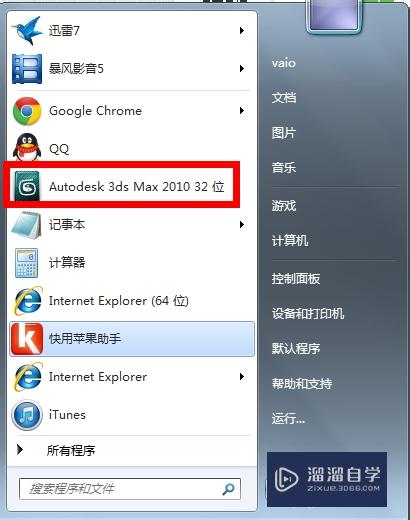
第2步
如图进入3DMax的界面
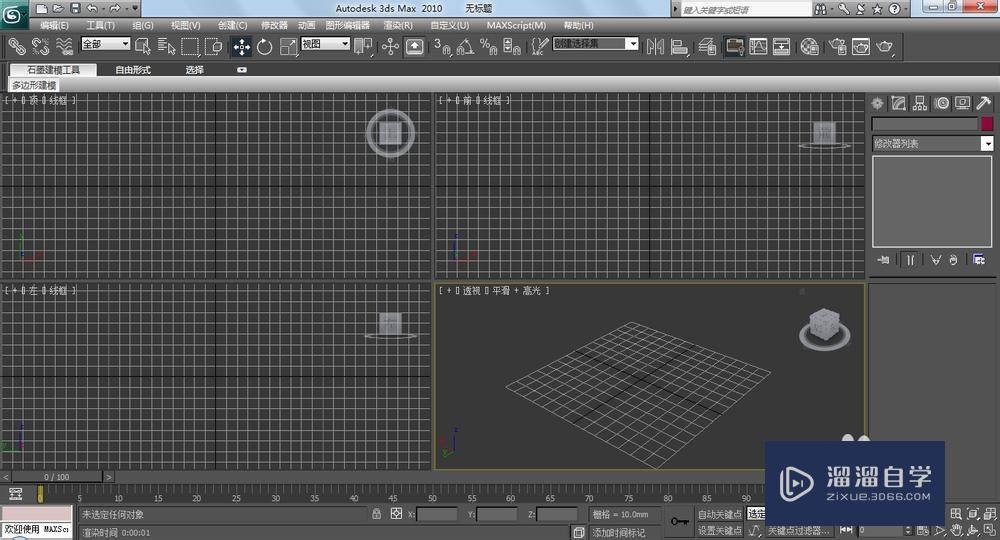
第3步
如图在3DMax的菜单栏里找到“自定义”,点击“自定义”,点击“配置用户路径”

第4步
如图在“配置用户路径”里找到Autobackup—点击Autobackup—选择“修改”—选择你要自动保存的文件位置,点击“使用路径”—点击“确定”
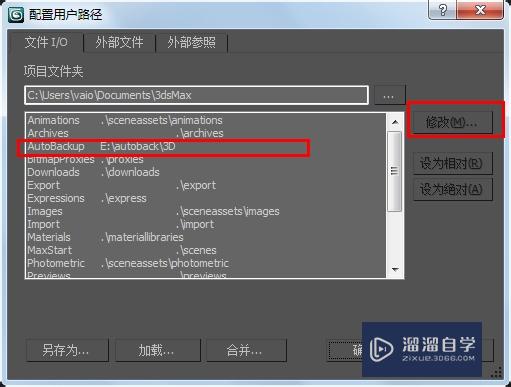
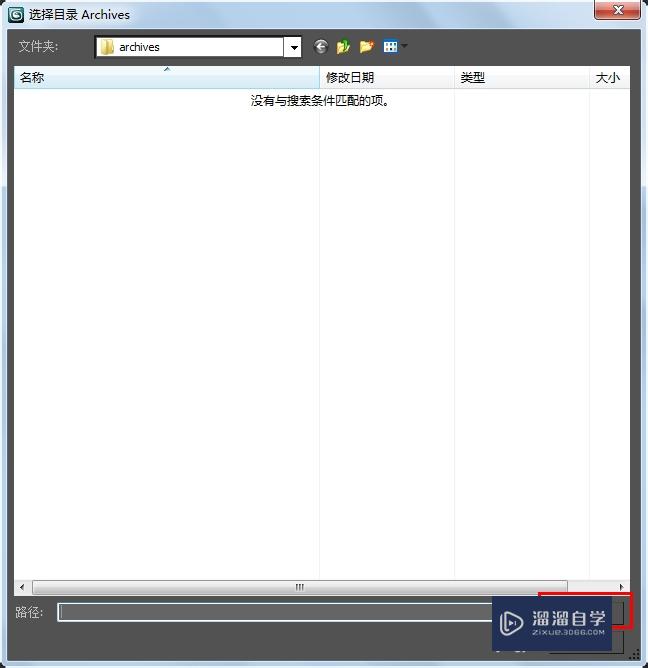
温馨提示
以上就是关于“3DMax如何设置自动保存路径?”全部内容了,小编已经全部分享给大家了,还不会的小伙伴们可要用心学习哦!虽然刚开始接触3DMax软件的时候会遇到很多不懂以及棘手的问题,但只要沉下心来先把基础打好,后续的学习过程就会顺利很多了。想要熟练的掌握现在赶紧打开自己的电脑进行实操吧!最后,希望以上的操作步骤对大家有所帮助。
相关文章
距结束 05 天 03 : 06 : 05
距结束 00 天 15 : 06 : 05
首页








